Izmantojot šokolādi, lai instalētu programmas logos
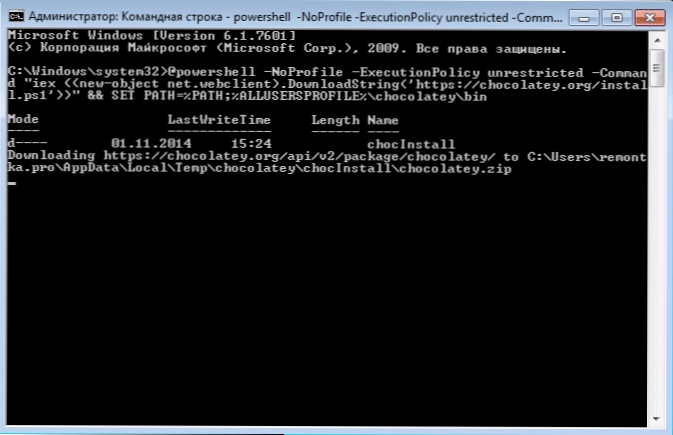
- 2201
- 43
- Noah Kiehn
Linux lietotāji ir pazīstami ar lietojumprogrammu instalēšanu, noņemšanu un atjaunināšanu, izmantojot APT -Get pakotnes pārvaldnieku - tas ir drošs un ērts veids, kā ātri noteikt, kas jums nepieciešams. Windows 7, 8 un 10. operētājs. Instrukciju mērķis ir ieviest parastu lietotāju ar to, kas ir paketes pārvaldnieks, un parādīt šīs pieejas izmantošanas priekšrocības.
Parastais veids, kā instalēt programmas Windows lietotājiem, ir lejupielādēt interneta programmu un pēc tam sākt instalēšanas failu. Viss ir vienkārši, bet ir blakusparādības - papildu nevajadzīgas programmatūras, pārlūka papildinājumu instalēšana vai iestatījumu maiņa (tas viss var būt instalēts no oficiālās vietnes), nemaz nerunājot par vīrusiem, ielādējot no apšaubāmiem avotiem. Turklāt iedomājieties, ka jums ir jāinstalē 20 programmas vienlaikus, es vēlētos kaut kā automatizēt šo procesu? PIEZĪME: Windows 10 ietver OneGet paša pārvaldnieku (izmantojot OneGet operētājsistēmā Windows 10 un savieno šokolādes krātuvi), Winget Packages Manager tika prezentēts arī 2020. gadā.
Šokolādes uzstādīšana
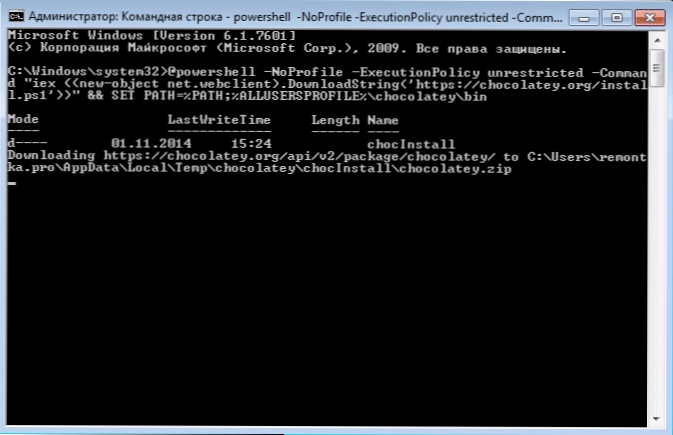
Lai datorā instalētu šokolādi, administratora vārdā jums būs jāuzsāk komandrindas vai Windows PowerShell un pēc tam jāizmanto šādas komandas:
Uz komandrindas
@Powershell -Noprofile -ExeceCeationPolacy neierobežots -Command "iex ((jauns -Object Net.WebClient).LejupielādētString ('https: // šokolāde.Org/instalēt.Ps1 ') "un iestatītais ceļš =%Ceļš%;%AllusersProfile%\ Chocolatyy \ BinWindows PowerShell izmantojiet komandu Uzstādīt-Izpildes politika Nokārtots Lai atrisinātu attālo parakstīto scenārijus, pēc tam instalējiet šokolādi, izmantojot komandu
Iex ((New -Object Net.WebClient).LejupielādētString ('https: // šokolāde.Org/instalēt.Ps1 '))Pēc instalēšanas caur PowerShell, restartējiet to. Tas ir viss, pakešu pārvaldnieks ir gatavs darbam.
Mēs logos izmantojam Chocolyy Package Manager
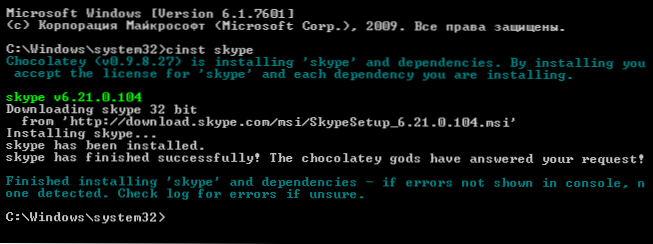
Lai lejupielādētu un instalētu jebkuru programmu, izmantojot pakotnes pārvaldnieku, varat izmantot komandrindu vai Windows PowerShell, kas palaists administratora vārdā. Lai to izdarītu, jums vienkārši jāievada viena no komandām (Skype instalēšanas piemērs):
- Choco instalēt skype
- Cinst Skype
Tajā pašā laikā jaunākā oficiālā programmas versija tiks automātiski ielādēta un instalēta. Turklāt jūs neredzēsit priekšlikumus, lai piekristu nevēlamas programmatūras, paplašinājumu, izmaiņas noklusējuma meklēšanā un pārlūkprogrammas sākšanas lapā instalēšanai. Nu, pēdējais: ja caur spraugu norādāt vairākus nosaukumus, tad tie visi tiks uzstādīti datorā.
Pašlaik šādā veidā jūs varat instalēt apmēram 3000 bezmaksas un nosacīti bezmaksas programmas, un, protams, jūs nevarat zināt visu vārdu vārdus. Šajā gadījumā komanda jums palīdzēs Šokolāde Meklēt.
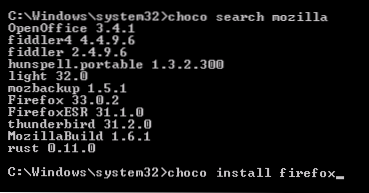
Piemēram, ja jūs mēģināt instalēt Mozilla pārlūku, jūs saņemsit kļūdu par kļūdu, ka šāda programma nav atrasta (joprojām, jo pārlūku sauc par Firefox), tomēr), tomēr) Šokolāde Meklēt Mozilla ļaus jums saprast, kāda ir kļūda, un pietiks ar nākamo soli, lai ieviestu Sinija Ugunsdzēsējs (versijas numurs nav nepieciešams).
Es atzīmēju, ka meklēšana darbojas ne tikai pēc nosaukumiem, bet arī, lai aprakstītu pieejamās lietojumprogrammas. Piemēram, lai meklētu diska ierakstīšanas programmu, varat meklēt atslēgas vārda apdegumu, un rezultātā iegūstiet sarakstu ar pareizajām programmām, ieskaitot tos, kuru vārdā Burn. Pilnu pieejamo lietojumu sarakstu varat redzēt šokolādes vietnē.Org.
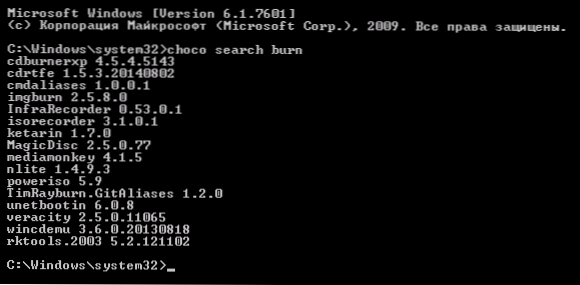
Līdzīgi jūs varat izdzēst programmu:
- Choco atinstalēt vārdu_ programmas
- Cuninst Name_ programmas

vai atjauniniet to, izmantojot komandas Šokolāde Atjaunināt vai Krūze. Programmas nosaukuma vietā jūs varat izmantot visu vārdu, tas ir, Šokolāde Atjaunināt viss Izmantojiet visas programmas, kas uzstādītas, izmantojot šokolādi.
Paketes pārvaldnieka grafiskā saskarne
Grafikas šokolādes saskarni ir iespējams izmantot programmu instalēšanai, dzēšanai, atjaunināšanai un meklēšanai. Ievadiet šo Šokolāde Uzstādīt Šokolāde un palaidiet instalēto lietojumprogrammu administratora vārdā (parādīsies izvēlnē Start vai instalēto Windows 8 programmu sarakstā). Ja plānojat to bieži izmantot, es iesaku marķēt palaišanu administratora vārdā etiķetes īpašumos.
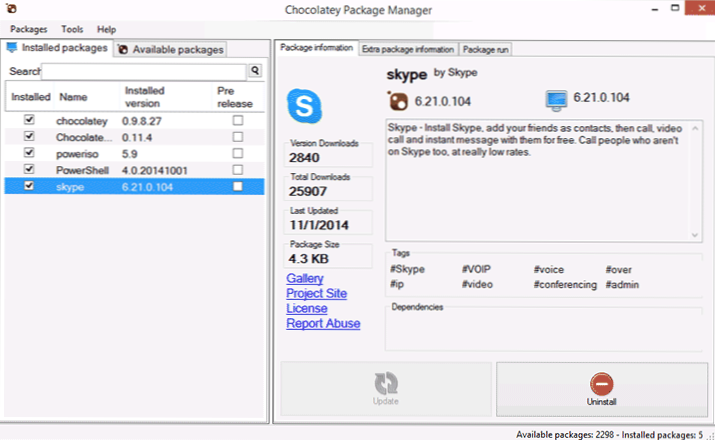
Paketes pārvaldnieka saskarne ir intuitīva: divas cilnes ar instalētām un pieejamām paketēm (programmām), panelis ar informāciju par tām un pogām atjaunināšanai, dzēšanai vai instalēšanai, atkarībā no tā, kas tieši tika izvēlēts.
Šīs programmu instalēšanas metodes priekšrocības
Apkopojot, es vēlreiz atzīmēšu priekšrocības, kas saistītas ar šokolādes paketes pārvaldnieka izmantošanu programmām (iesācēju lietotājam):
- Jūs saņemat oficiālas programmas no uzticamiem avotiem un neriskējat, mēģinot to atrast internetā.
- Instalējot programmu, nav jāpārliecinās, ka kaut kas nevajadzīgs nav izveidots, tiks instalēta tīra lietojumprogramma.
- Tas ir patiešām ātrāks nekā oficiālas vietnes meklēšana un lapu ielāde to manuāli.
- Jūs varat izveidot skripta failu (.Nūja, .PS1) vai vienkārši instalējiet visas nepieciešamās bezmaksas programmas vienlaikus ar vienu un to pašu komandu (piemēram, pēc Windows pārinstalēšanas), tas ir, lai instalētu divus desmitus programmu, ieskaitot pretvīrusu, komunālos pakalpojumus un spēlētājus, jums komanda jāievada tikai vienu reizi, Pēc tam jums pat nav jānospiež poga "tālāk".
Es ceru, ka dažiem maniem lasītājiem šī informācija būs noderīga.
- « Darbs ar PDF failiem PDF Shaper programmā
- Instalācijas zibatmiņas diska vai ISO Windows 8 izveidošana.1 Microsoft instalēšanas multivides izveidošanas rīkā »

